
جدول المحتويات:
- الخطوة 1: Portada، Diapositiva 1
- الخطوة 2: Coloca El Portón Del Garage، Diapositiva 2
- الخطوة 3: Crea Una Copia Del Portón
- الخطوة 4: Ajusta La Puerta
- الخطوة الخامسة: Colocando Fondo Del Garage
- الخطوة 6: Ajuste Del Fondo
- الخطوة 7: Colocando Auto
- الخطوة 8: Alfa Instantaneo
- الخطوة 9: El Auto Sin Fondo
- الخطوة 10: Colocando a Nuestro Conductor
- الخطوة 11: Recortando Al Conductor
- الخطوة 12: Luces Y Más Luces
- الخطوة 13: Recortando Los Focos
- الخطوة 14: Anchura Y Alto De Los Focos
- الخطوة 15: Animación De Los Focos
- الخطوة 16: Orden De Composición
- الخطوة 17: الفيديو
- الخطوة 18: Últimos Ajustes
- الخطوة 19: Colocando La Primera Copia Del Portón
- الخطوة 20:
- مؤلف John Day [email protected].
- Public 2024-01-30 07:36.
- آخر تعديل 2025-01-23 12:53.
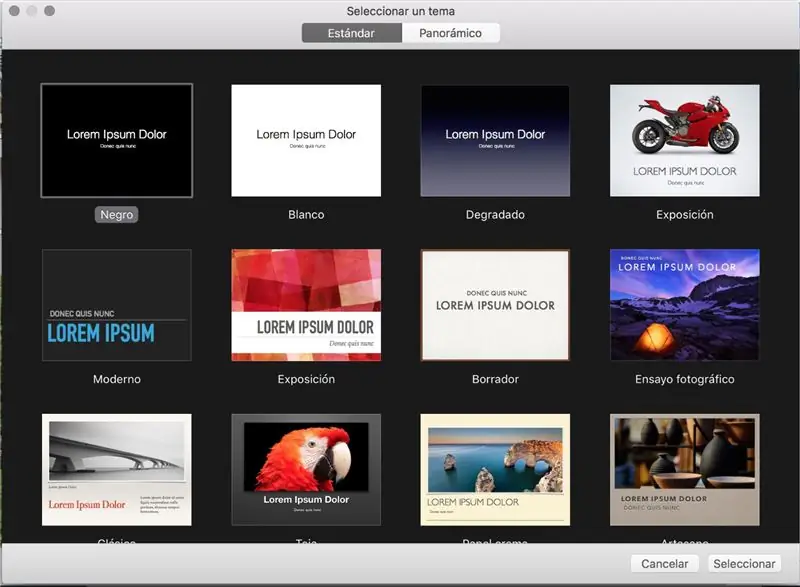
Selecciona cualquiera de las plantillas que te presenta Keynote.
الخطوة 1: Portada، Diapositiva 1
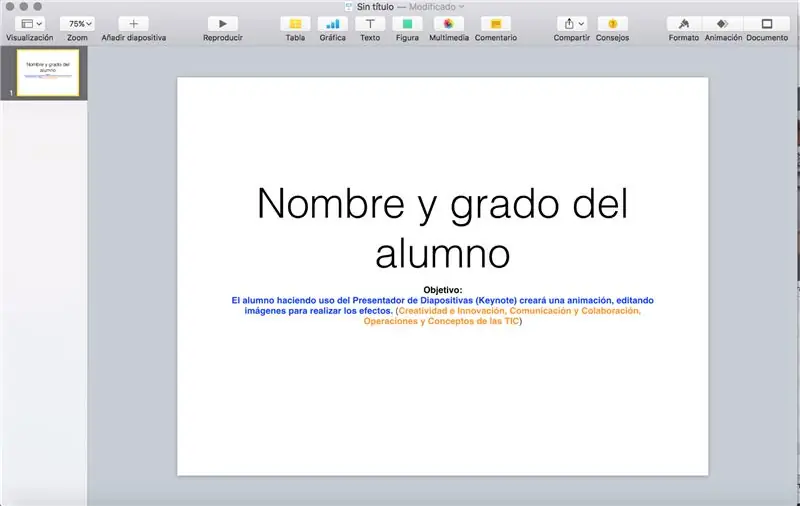
Recuerda que todo trabajo deberá tener to nombre، grado y grupo، inserta u ocupa la primera diapositiva para ello.
كوبيا ال OBJETIVO
أوبجيتيفو:
El alumno haciendo uso del Presentador de Diapositivas (Keynote) creará una animación، editando imágenes para realizar los efectos. (PERFIL: Creatividad e Innovación، Comunicación y Colaboración، Operaciones y Conceptos de las TIC)
الخطوة 2: Coloca El Portón Del Garage، Diapositiva 2

Ajusta el portón a lo ancho y alto de la diapositiva. Utilizaremos sólo 2 diapositivas.
الخطوة 3: Crea Una Copia Del Portón
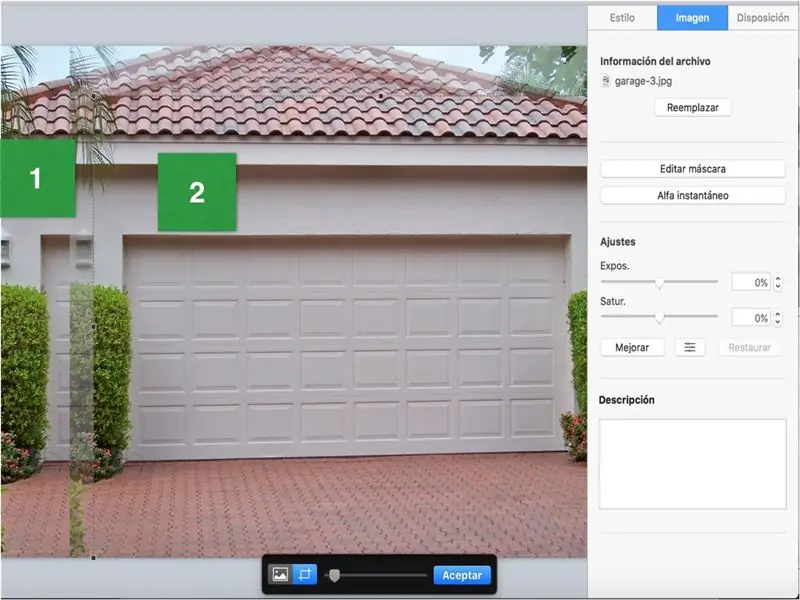
La copia te servirá para recortar sólo la puerta del garage.
Utiliza la herramienta EDITAR MÁSCARA para el recorte.
الخطوة 4: Ajusta La Puerta
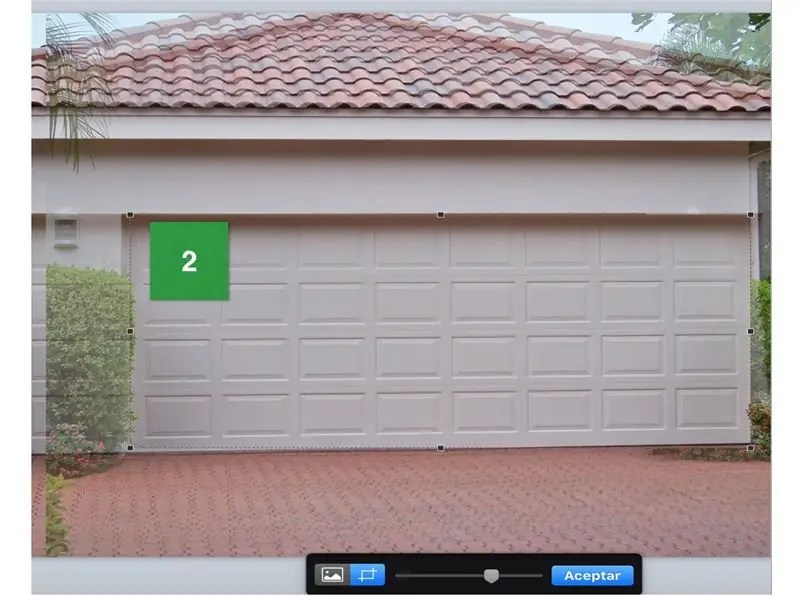
La copia realizada debe ser ajustada a la puerta del garage، está nos ayudará para el efecto de apertura de la puerta، de momento sólo coloca debajo para que nos permita seguir trabajando.
الخطوة الخامسة: Colocando Fondo Del Garage
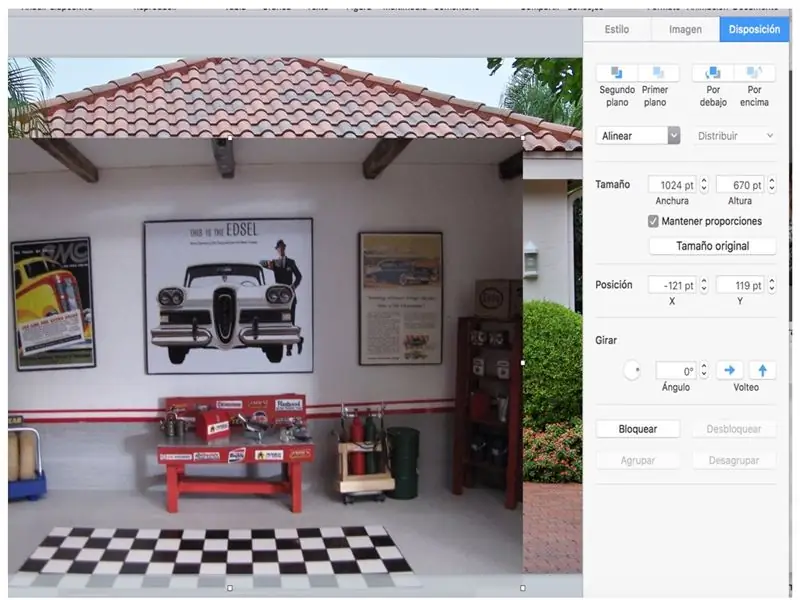
Selecciona una de las imágenes para ajustarla al portón del garage.
الخطوة 6: Ajuste Del Fondo
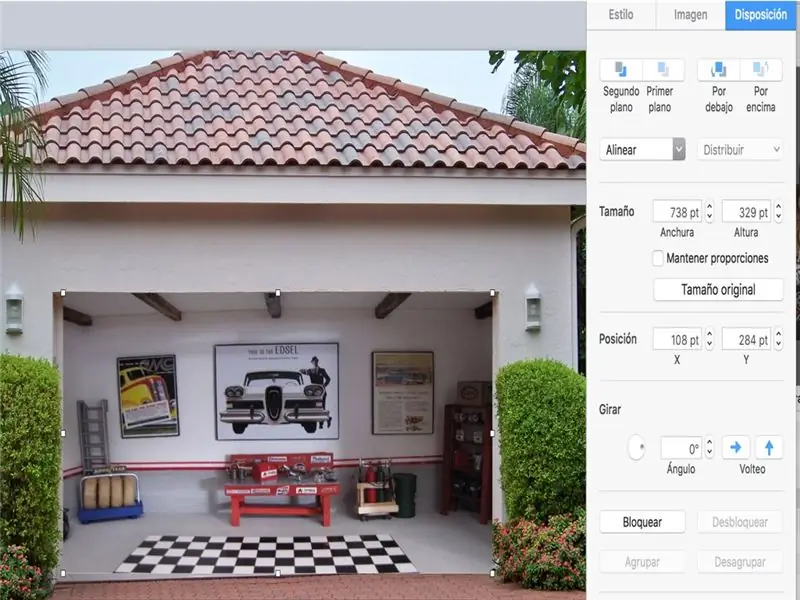
Desactiva la opción MANTENER PROPORCIONES para que se te te easy el fondo.
الخطوة 7: Colocando Auto
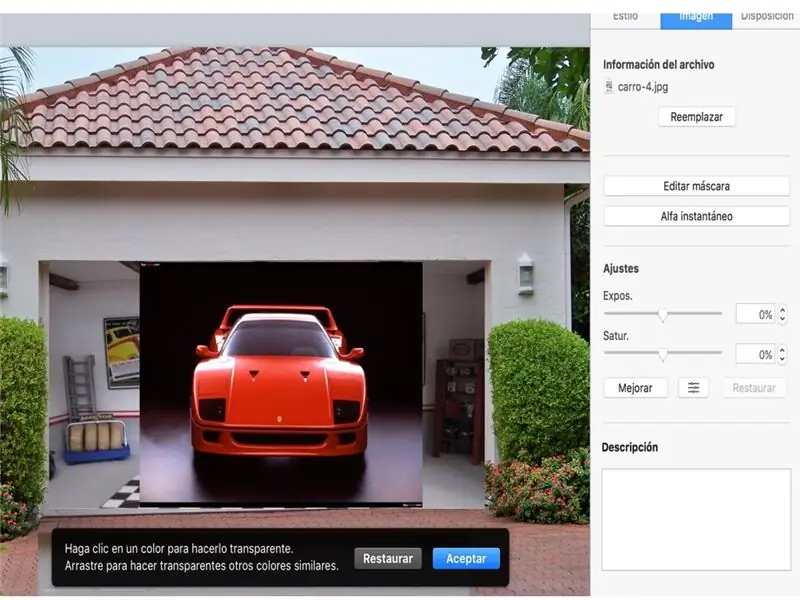
Realizaremos la inserción del auto، para ello deberemos de utilizar el ALFA INSTANTANEO para removeinar el fondo de la imagen، para postiormente ajustar al fondo del garage.
الخطوة 8: Alfa Instantaneo
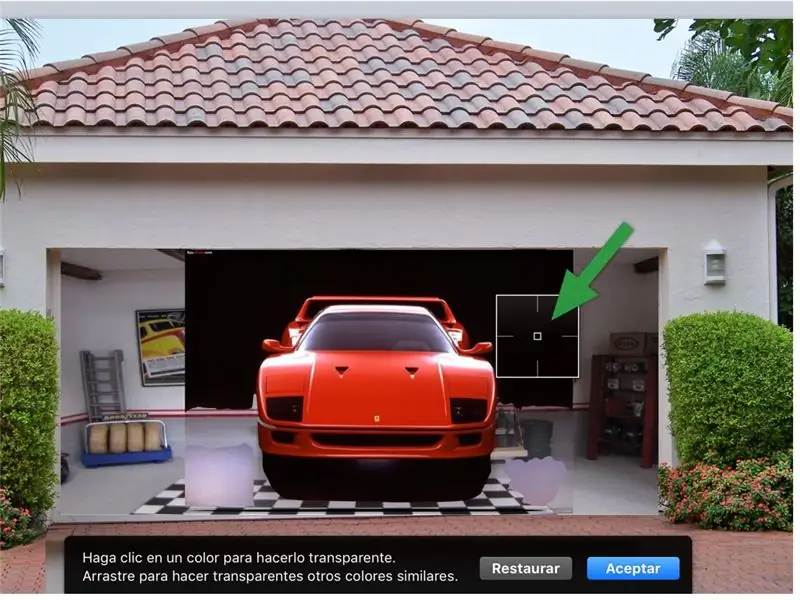
Mientras mantengas el botón de ALFA INSTANTANEO pulsado podremos quitar el fondo negro que tiene el auto a su alrededor.
الخطوة 9: El Auto Sin Fondo

Observa que el auto se ha quedado sin el contorno que originalmente tenía.
الخطوة 10: Colocando a Nuestro Conductor

Utilizando nuevamente el ALFA INSTANTANEO quitaremos el fondo blando de nuestro connector ، para postiormente recortarlo.
الخطوة 11: Recortando Al Conductor
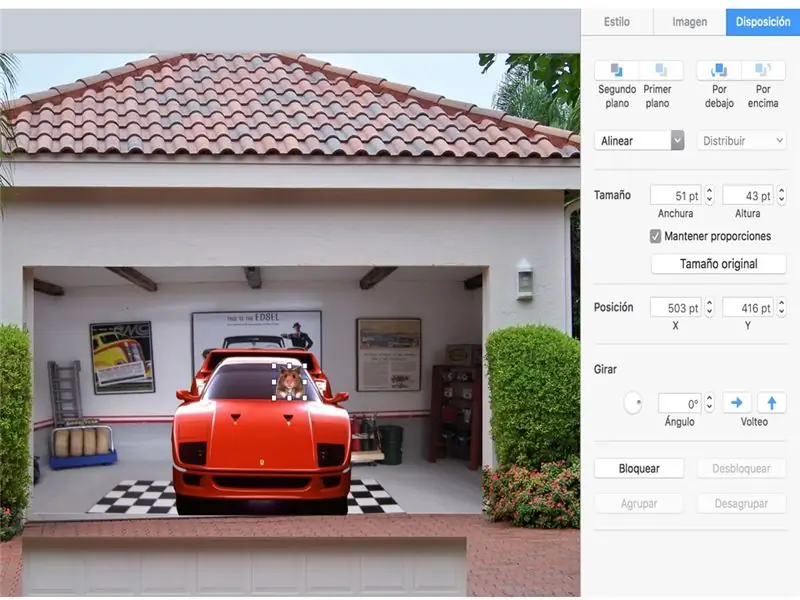
لا تخيل صورة هيموس لتعديلها.
الخطوة 12: Luces Y Más Luces

La edición de las luces la realizaremos con recortes de focos، entre más coloridos sean، más llamativo quedará tu auto.
الخطوة 13: Recortando Los Focos
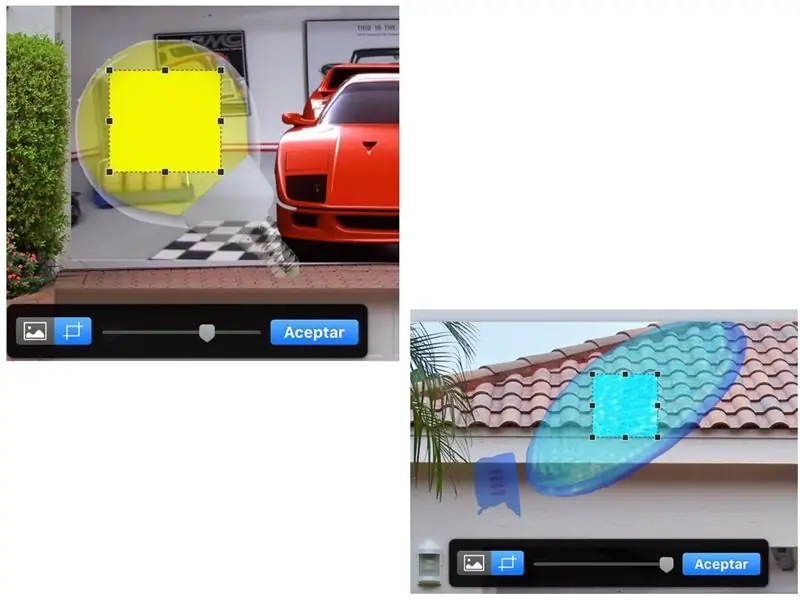
Ambos focos los podrás recortar con la opción EDITAR MÁSCARA.
الخطوة 14: Anchura Y Alto De Los Focos
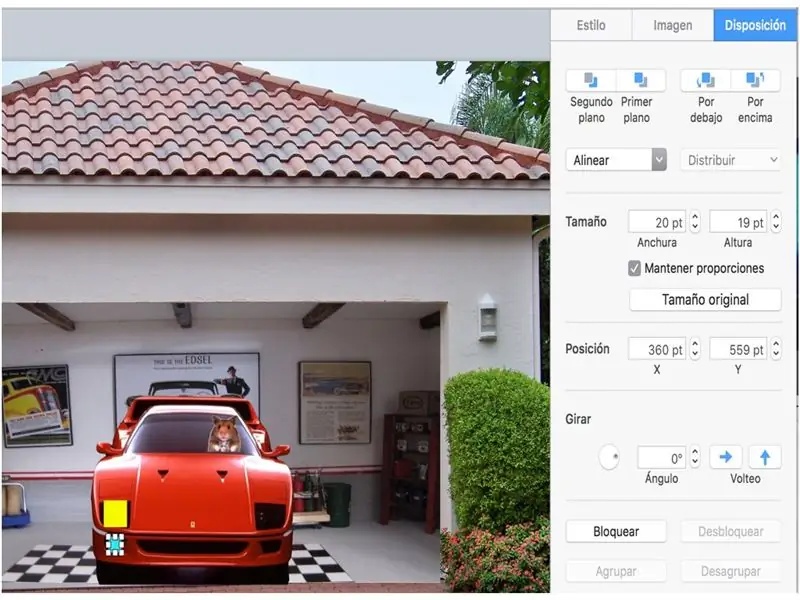
صيغة التأمل - التصرف ajusta el TAMAÑO de lo Ancho y Alto de tus focos.
الخطوة 15: Animación De Los Focos
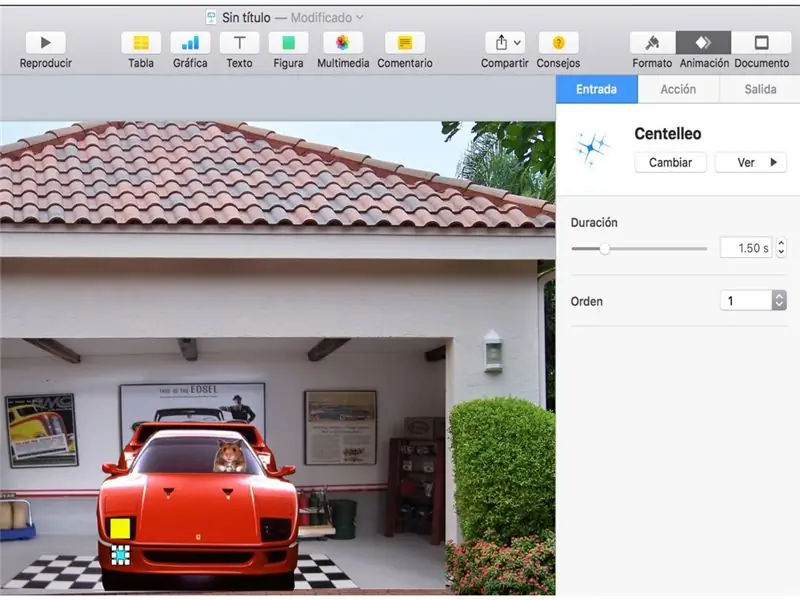
Aquí comenzaremos a tryar con la ANIMACIÓN de las imágenes، que en este caso será una de las partes más divertidas and entretenidas ya que kEYNOTE nos ofrece nuevos diseños.
Experimenta con los que más te agraden، sólo debes de mindar que tienes 3 نصائح للرسوم المتحركة:
Entrada، la imagen realiza un efecto de entrada.
Acción، la imagen una vez presentada en la diapositiva podrás realizar otro tipo de animaciones.
Salida، la imagen realiza una animación que le permite desaparecer de la diapositiva.
تجربة Busca y.
الخطوة 16: Orden De Composición
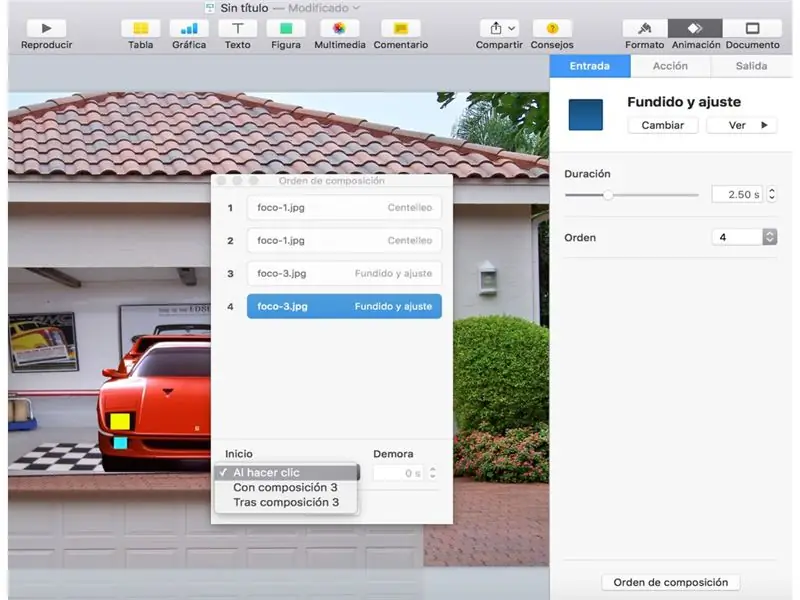
Observa que en la parte inferior del recuadro de animación se encuentra ORDEN DE COMPOSICIÓN، esta funciona de la siguiente forma، si ya tienes animaciones previas de tus imágenes، podrás unirlas para que ejecuten en all só la paso Presentación، entre otras opciones.
الخطوة 17: الفيديو
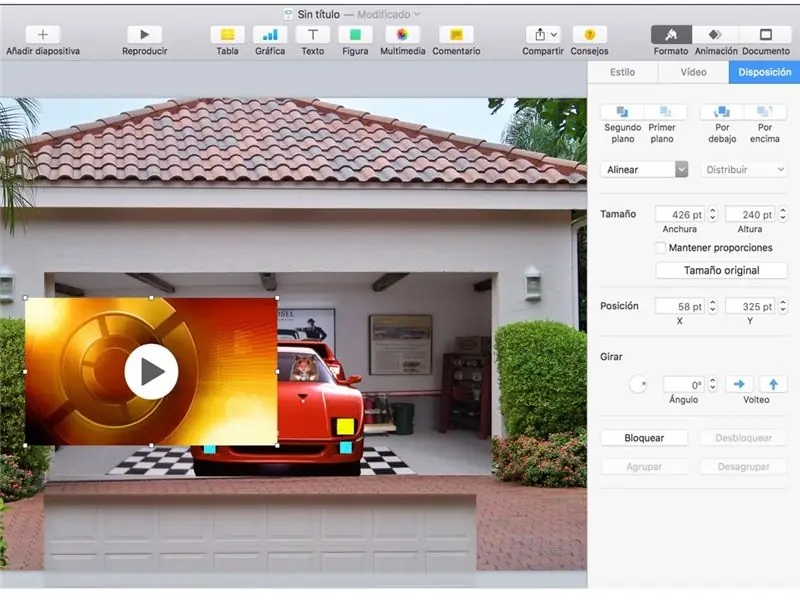
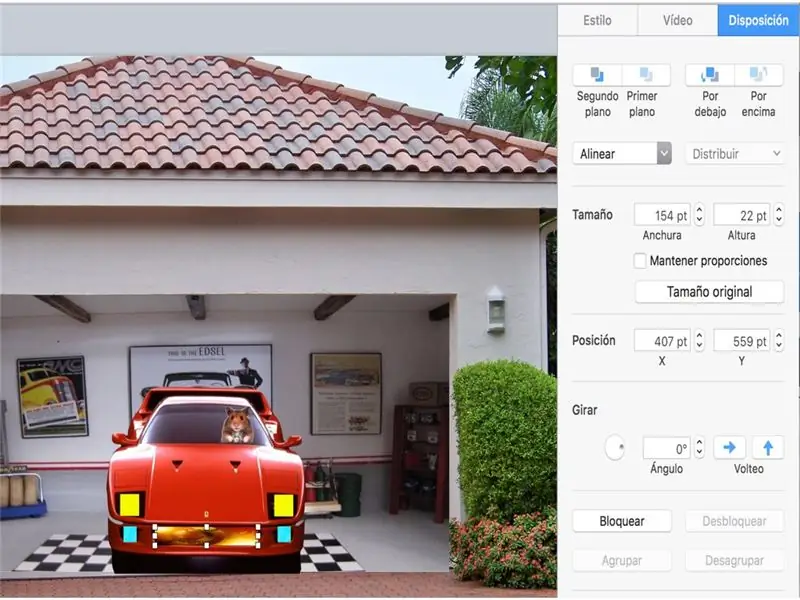
Como un atractivo a to animación he apprgado un video، el cual dará un efecto espectacular a tu animación.
Antes de colocarlo y ajustarlo ve a que me refiero،
الخطوة 18: Últimos Ajustes
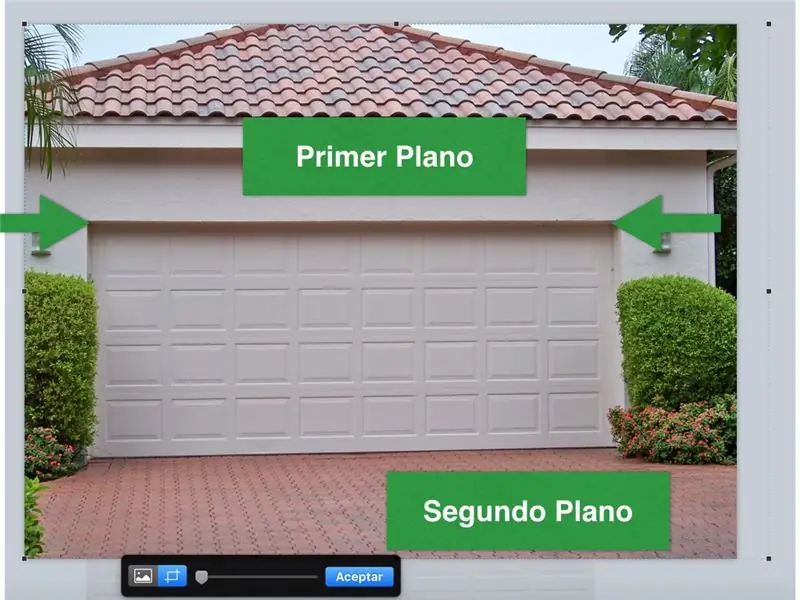
Al Principio de nuestra animación se hizo una copia del portón، ahora realizaremos otra copia para hacer un recorte final، la idea de esta copia es que al abrir el protón no se see que la puerta (primera copia) salga volando por los aires، esto es que con esta copia recortada de la parte underferior، hasta donde se marcan las flechas، la puerta no dará un efecto erróneo.
الخطوة 19: Colocando La Primera Copia Del Portón
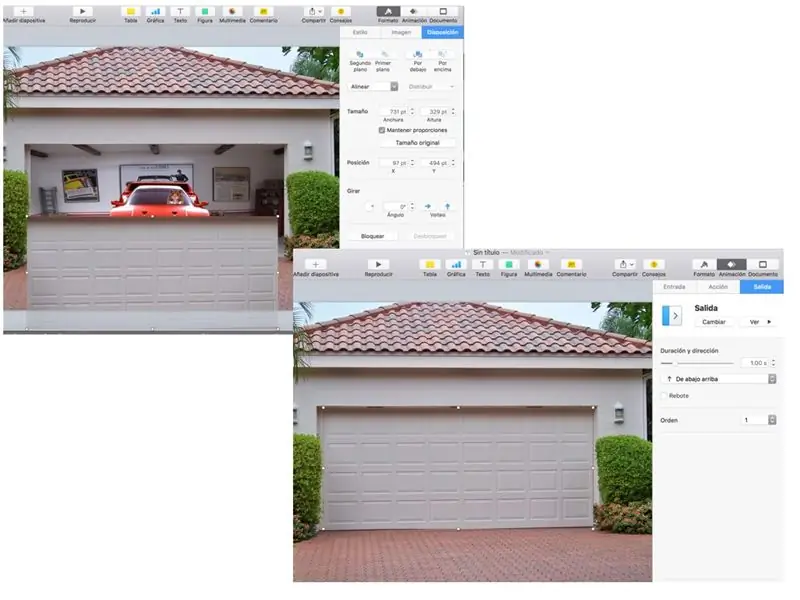
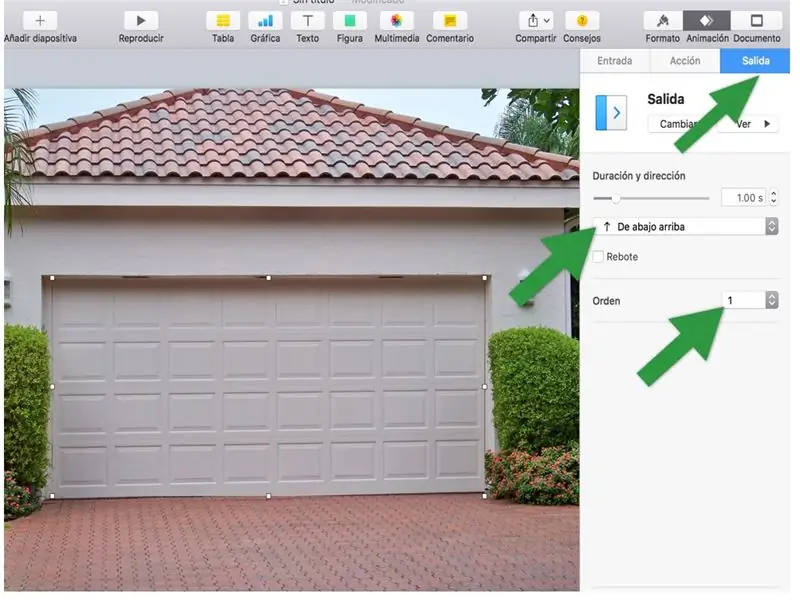
Coloca el portón recortado sobre el garage، dale una animación de SALIDA، sin rebote (desactiva la casilla) y colócala en PRIMER ORDEN.
Ejecuta tu presentación y diviértete con la animación.
الخطوة 20:

مشاهدة المنتج النهائي.
موصى به:
كومو Hacer Un Abanico Con Iluminación Utilizando Littlebits: 3 Steps

Como Hacer Un Abanico Con Iluminación Utilizando Littlebits: En el dia de hoy les mostrare como hacer un abanico con iluminaci & oacute؛ n useizando littlebits.Este & sharp؛ proyecto puede ser utilizado en una Habaci & oacute؛ ne oscilura para que
ديسبنسادور دي أليمنتو بارا ميلتيبليس ماسكوتا Usando Inteligencia Artificial Con Watson: 11 Steps

Dispensador De Alimento Para Múltiples Mascotas Usando Inteligencia Artificial Con Watson: En este Instructable aprenderemos como hacer un dispensador de alimento para sus mascotas، por lo general، o al menos en mi caso siempre he querido hacer un dispensador automeng & a sinacute؛ tico، un perro y un gato. Por ende no tengo una
Alimentador Automático Bluetooth Para Mascotas Con Arduino: 8 Steps

Alimentador Automático Bluetooth Para Mascotas Con Arduino: Hola! Mi nombre es Tadeo del canal de Youtube El Taller De TD ، في البرنامج التعليمي de hoy aprenderás a construir un alimentador automático bluetooth para mascotas con Arduino، para que puedas darle un pequeño premio a tu mejor amigo cuando quieras y des
Cálculo Del Área Bajo La Curva De Una Función Con Python: 8 Steps

Cálculo Del Área Bajo La Curva De Una Función Con Python: Antes que nada، para desarrollar este programa debes instalar la plataforma Python desde su p & aacute؛ gina oficial :. Lo m & aacute؛ s recomendable es instalar la versi & oacute؛ n 2.7.12 de 64 bits
Dibujando Mí Entorno Con ADELE a Través Del Método Científico: 8 Steps
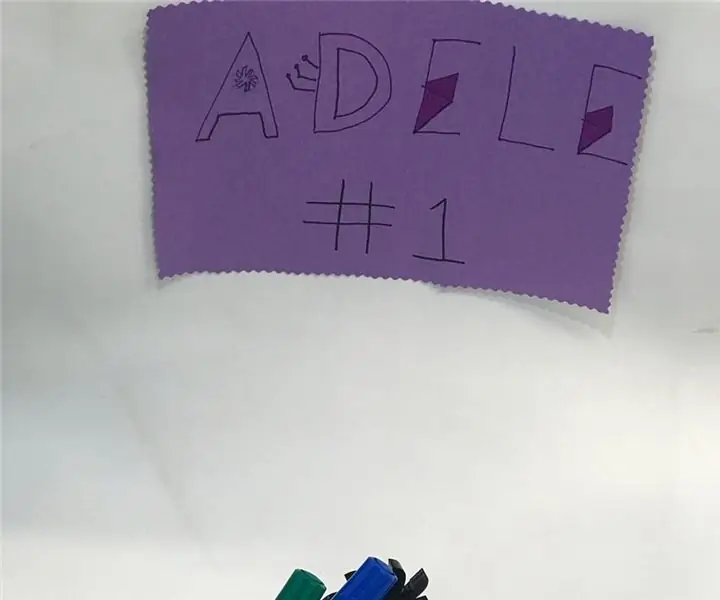
Dibujando Mí Entorno Con ADELE a Través Del Método Científico: Nuestro proyecto CONSTE en la enseñanza del método científico en enfocándonos en la asignatura de matemática، Integrated la robótica como un material de apoyo (ADELE)
